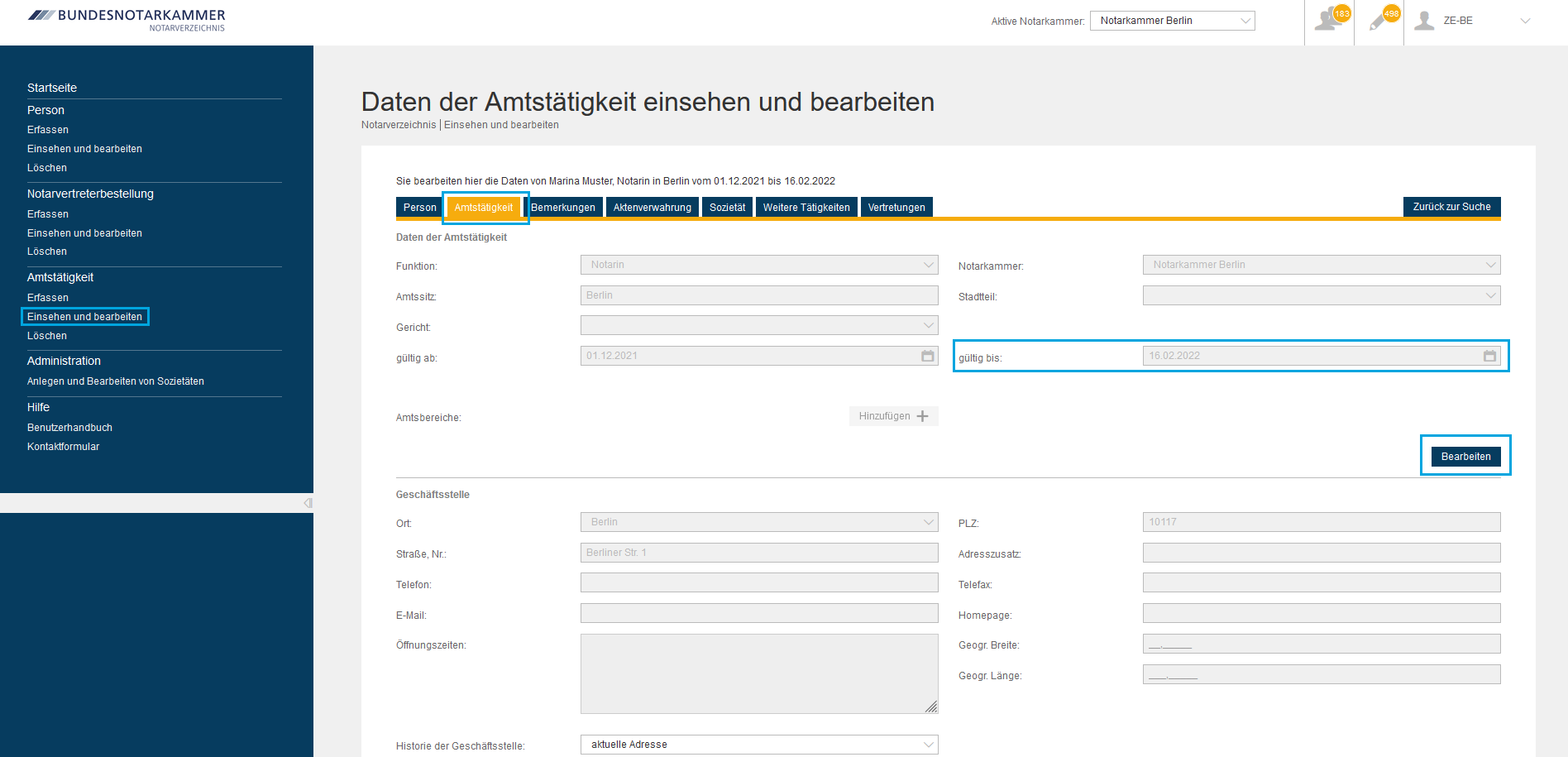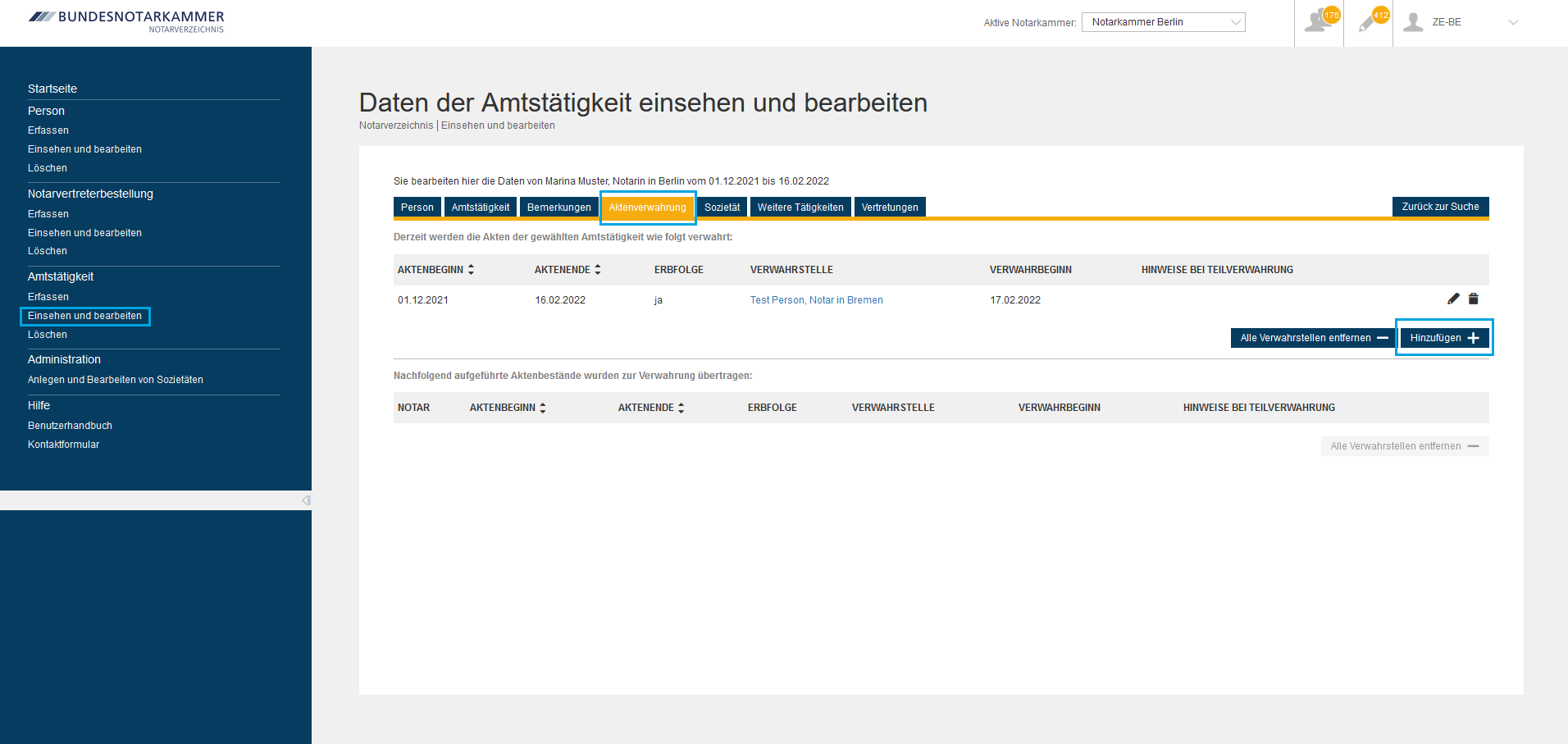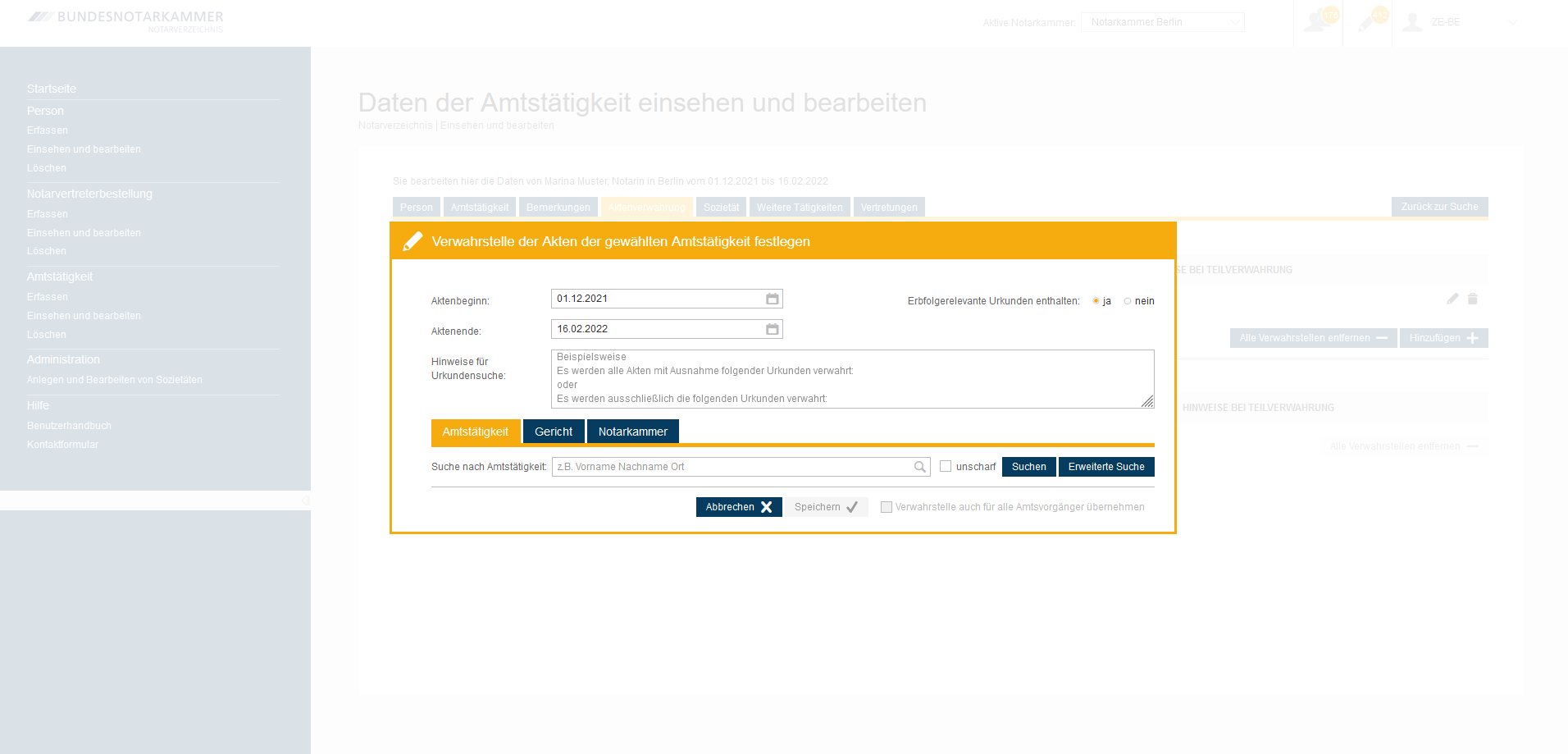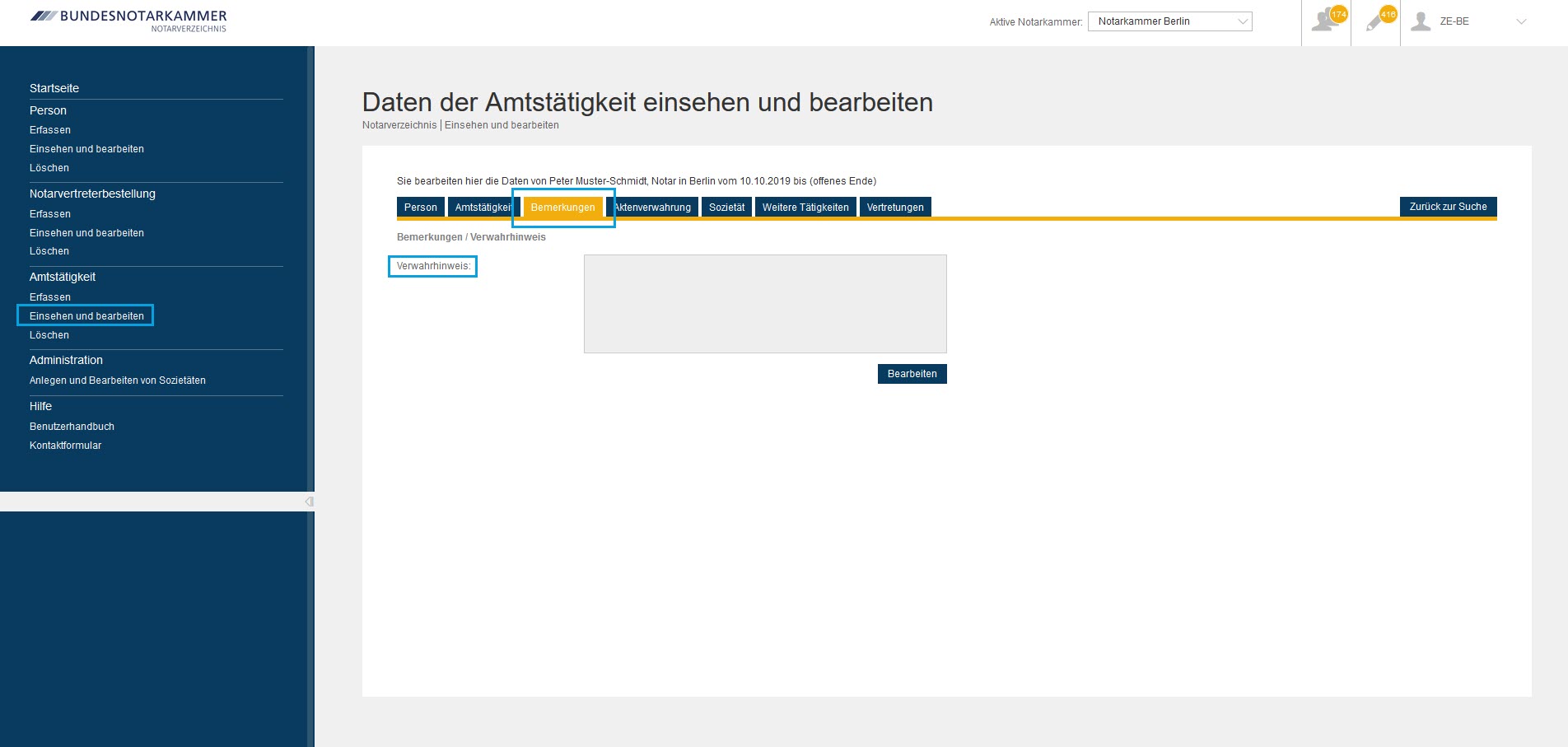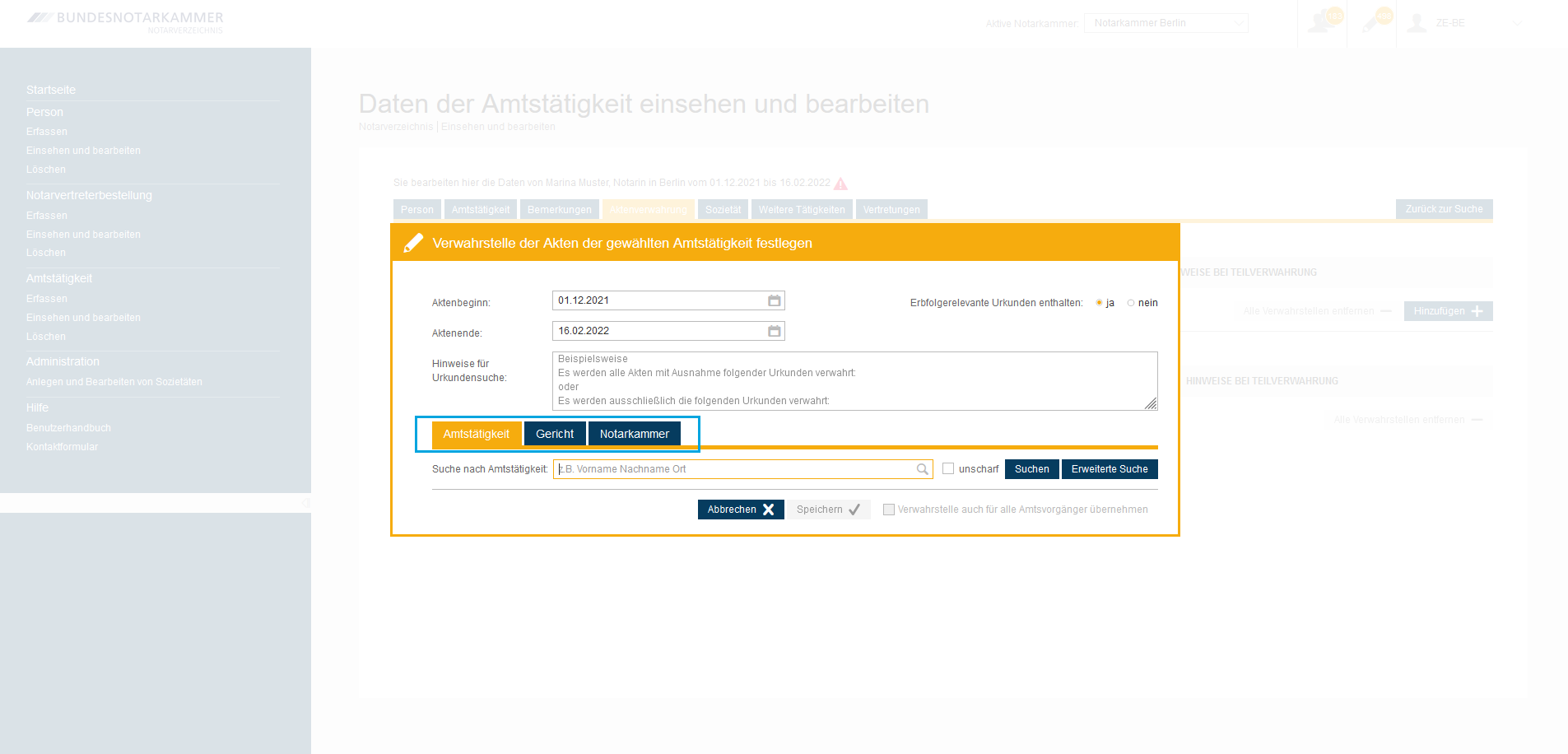Einrichtungen
- Notarielle Online-Verfahren allgemein
- Aktuelles, Versionsinformationen & FAQ
- Einstiegshilfen
- Aktionen vor der Videokonferenz
- Aktionen innerhalb eines Vorgangs
- Vorbereitung und Durchführung der Videokonferenz
- Aktionen nach der Videokonferenz
- Übergabe von Vorgängen an den Amtsnachfolger
- Abrechnung und SEPA-Lastschriftverfahren
-
Unsere Einrichtungen
-
- Notarielle Online-Verfahren allgemein
- Aktuelles, Versionsinformationen & FAQ
- Einstiegshilfen
- Aktionen vor der Videokonferenz
- Aktionen innerhalb eines Vorgangs
- Vorbereitung und Durchführung der Videokonferenz
- Aktionen nach der Videokonferenz
- Übergabe von Vorgängen an den Amtsnachfolger
- Abrechnung und SEPA-Lastschriftverfahren
- Support
- Verfügbarkeit
- Technischer Bereich
Endgültige Amtsenthebung eintragen
Um die endgültige Amtsenthebung einer Notarin bzw. eines Notars in das Notarverzeichnis einzutragen, sind die nachfolgenden Schritte in der vorgegebenen Reihenfolge durchzuführen:
- Amtstätigkeit beenden und - soweit erforderlich -,
- Änderung an der Verwahrstelle vornehmen.
Amtstätigkeit beenden
- Wählen Sie den Menüpunkt Amtstätigkeit einsehen und bearbeiten.
- Geben Sie den Vor- und Nachnamen der Person ein, zu der Sie die endgültige Amtsenthebung erfassen möchten, und betätigen Sie die Schaltfläche Suchen.
- Wählen Sie aus den Suchergebnissen die passende Amtstätigkeit aus und betätigen die Schaltfläche Details anzeigen.
- Wählen Sie in der oberen Menüleiste die Karteikarte Amtstätigkeit aus.
- Aktivieren Sie unter Daten der Amtstätigkeit die Schaltfläche Bearbeiten und geben in das Eingabefeld gültig bis das Datum des letzten Tages ein, an dem der Notar bzw. die Notarin noch Inhaber des jeweiligen Amtes ist.
- Betätigen Sie nun die Schaltfläche Speichern. Es erfolgt eine Sicherheitsabfrage, ob Sie Amtstätigkeit beenden möchten.
- Wenn Sie die Aktion fortsetzen wollen, betätigen Sie die Schaltfläche Ja.
- Der Datensatz wird nun gespeichert. Um den Vorgang abzuschließen, ist die Beendigung der Amtstätigkeit noch zu signieren.
Änderungen an der Verwahrstelle (Notariatsverwaltung) vornehmen
- Wählen Sie nun in der oberen Leiste die Karteikarte Aktenverwahrung.
- Klicken Sie zur Erfassung einer neuen Verwahrstelle im oberen Teilbereich auf Hinzufügen.
- Es öffnet sich der Dialog Verwahrstelle der Akten der gewählten Amtstätigkeit festlegen.
- Um den Aktenbeginn und das Aktenende festzulegen, können Sie zum einen das Datum in das jeweilige Feld eingeben oder das Kalender-Symbol nutzen. Der Zeitraum ist grundsätzlich mit dem Amtstätigkeitszeitraum vorbefüllt und kann (bspw. für eine Gespaltene Verwahrung) überschrieben werden.
- Geben Sie bitte immer an, ob im zu übergebenden Aktenbestand Erbfolgerelevante Urkunden enthalten sind. Wählen Sie hierzu ja oder nein.
Optional können Sie im Textfeld Hinweise für Urkundensuche weitere Details erfassen. Hierzu gibt es schon eine Muster-Vorlage zur Hilfe im Textfeld.
Hinweise für die Urkundensuche
Wichtig zu wissen ist, dass diese Hinweise auf notar.de ausgegeben werden.
Tipp: Möchten Sie jedoch Hinweise erfassen, die nur intern für die Notarkammer sichtbar sein soll, erfassen Sie diese bitte unter der Karteikarte Bemerkungen in den Verwahrhinweisen.
- Bitte geben Sie jetzt an, durch wen die Akten verwahrt werden sollen.
- Wählen Sie hierzu eine der angezeigten Karteikarten Amtstätigkeit oder Notarkammer (alt: Gericht) aus. In den jeweiligen Rubriken gibt es Suchfelder, in denen nach der Amtstätigkeit oder Notarkammer (alt: de Gericht) gesucht werden kann.
- Die ausgewählte Verwahrstelle kann auch für alle Amtsvorgänger übernommen werden, indem Sie die entsprechende Box neben dem Speichern-Button durch Anklicken aktivieren.
- Speichern Sie schließlich den Vorgang ab.
Cookie-Einstellungen
Wir verwenden analytische Cookies, um die Inhalte unserer Website kontinuierlich zu verbessern. Wenn Sie mehr über unsere Cookies erfahren möchten, klicken Sie auf „Individuelle Cookie-Einstellungen“. Durch einen Klick auf „Ich akzeptiere“ stimmen Sie der Verwendung aller Cookies zu. Sie können Ihre Einstellungen jederzeit ändern oder widerrufen.
Individuelle Cookie-Einstellungen
Datenschutzeinstellungen
Hier finden Sie eine Übersicht über alle verwendeten Cookies. Sie können Ihre Zustimmung zu ganzen Kategorien geben oder sich weitere Informationen anzeigen lassen und so nur bestimmte Cookies auswählen.
Notwendige Cookies
Diese Cookies ermöglichen grundlegende Funktionen und sind für die einwandfreie Funktion der Website erforderlich.
Cookie-Informationen anzeigen
Cookie-Informationen verbergen
Staticfilecache
| Cookiename: | staticfilecache |
| Laufzeit: | 1 Stunde |
Persistence
| Cookiename: | persistence |
| Laufzeit: | Session Cookie |
Typo3 Frontend User
| Cookiename: | fe_typo_user |
| Laufzeit: | Session Cookie |
waconcookiemanagement
speichert die hier getroffene Auswahl
| Anbieter: | Typo3 Extension: wacon_cookie_management |
| Cookiename: | waconcookiemanagement |
| Laufzeit: | 365 Tage |
| Datenschutzlink: | https://onlinehilfe.bnotk.de/datenschutzerklaerung-onlinehilfe.html |
Cookies für Statistiken
Statistik-Cookies erfassen Informationen anonym. Diese Informationen helfen uns zu verstehen, wie unsere Besucher unsere Website nutzen.
Cookie-Informationen anzeigen
Cookie-Informationen verbergen
Matomo
Unsere Webseite benutzt den Open Source Webanalysedienst Matomo. Matomo benutzt Technologien, die die seitenübergreifende Wiedererkennung des Nutzers zur Analyse des Nutzerverhaltens ermöglichen. So können die Anzahl der Seitenaufrufe und nutzerbezogene Informationen zu statistischen und analytischen Zwecken erhoben werden.
| Anbieter: | Matomo |
| Cookiename: | _pk_id; _pk_ses |
| Laufzeit: | 395 Tage (_pk_id); 30 Minuten (_pk_ses) |
| Datenschutzlink: | https://onlinehilfe.bnotk.de/datenschutzerklaerung-onlinehilfe.html |